يؤدي النقر فوق نتيجة بحث ويب في Cortana إلى تشغيل Microsoft Edge دائمًا بغض النظر عن المستعرض الافتراضي الخاص بك. ومع ذلك ، يمكنك تكوين روابط بحث الويب Cortana لفتحها باستخدام متصفح الويب الافتراضي. بالإضافة إلى ذلك ، يمكنك إعادة توجيه استعلام البحث تلقائيًا إلى بحث Google بدلاً من Bing.
في أبريل 2018 ، أعلنت Microsoft أن Edge سيكون المتصفح الذي سيتم تشغيله عند البحث من Cortana ، بغض النظر عن إعداد متصفح الويب الافتراضي أو https .
على الرغم من أن واجهة المستخدم ليس لديها خيار لتغيير محرك البحث أو المتصفح ، إلا أنه لا تزال هناك طريقة لإجراء بحث Cortana باستخدام Google بدلاً من Bing ، باستخدام بروتوكول microsoft-edge: الجديد microsoft-edge: بروتوكول URL.
إجراء بحث Cortana باستخدام المتصفح الافتراضي والبحث مع Google بدلاً من Bing
- يستخدم الخيار 1 أداة EdgeDeflector. يقوم بإعادة توجيه عمليات بحث الويب Cortana إلى المستعرض الافتراضي الخاص بك.
- يستخدم الخيار 2 برنامجًا نصيًا مخصصًا يعيد توجيه عمليات بحث الويب Cortana إلى متصفحك الافتراضي ويغير عنوان URL Bing إلى بحث Google.
الخيار 1: استخدام أداة EdgeDeflector
EdgeDeflector هو تطبيق مساعد صغير يعيد توجيه عناوين URL للبحث Cortana إلى متصفح الويب الافتراضي. يسجل نفسه باعتباره معالج microsoft-edge: URL microsoft-edge: معالج بروتوكول URL في التسجيل. لا يحتوي EdgeDeflector على واجهة مستخدم. يتم تشغيل البرنامج فقط عند النقر فوق نتائج بحث الويب Cortana ، ولا يعمل في الخلفية بشكل دائم.
- قم بتنزيل EdgeDeflector وتثبيته.
- بعد تثبيت البرنامج ، قم بإجراء بحث الويب Cortana. انقر فوق نتيجة بحث لرؤية مربع الحوار "فتح باستخدام" أدناه:

- حدد EdgeDeflector من القائمة ، حدد انقر فوق استخدام هذا التطبيق دائمًا وانقر فوق موافق.
يعد EdgeDeflector الآن المعالج الافتراضي لـ Microsoft-edge: بروتوكول URL.
 ملاحظة: لا يعيد هذا البرنامج توجيه Bing إلى بحث Google. يمر فقط على الرابط إلى متصفحك الافتراضي بدلاً من Microsoft Edge. إذا كنت تريد إعادة التوجيه إلى بحث Google وكذلك استخدام متصفح الويب الافتراضي ، فراجع الطريقة الثانية (باستخدام البرنامج النصي) أدناه.
ملاحظة: لا يعيد هذا البرنامج توجيه Bing إلى بحث Google. يمر فقط على الرابط إلى متصفحك الافتراضي بدلاً من Microsoft Edge. إذا كنت تريد إعادة التوجيه إلى بحث Google وكذلك استخدام متصفح الويب الافتراضي ، فراجع الطريقة الثانية (باستخدام البرنامج النصي) أدناه.
للحصول على ملاحظة تفصيلية حول كيفية عمل البرنامج ، تحقق من منشور مدونة المؤلف فتح الروابط المفتوحة في Microsoft Edge في المستعرض الافتراضي الخاص بك | مدونة Ctrl
الخيار 2: استخدام Windows Script مخصص
تستخدم هذه الطريقة نفس فكرة EdgeDeflector. يسجل البرنامج النصي كمعالج لـ microsoft-edge: protocol ، تمامًا مثل كيفية عمل EdgeDeflector. تم اختبار البرنامج النصي أدناه في Windows 10 v1809 & v1903.
إذا كنت تستخدم Windows 10 الإصدار v1803 والإصدارات الأحدث ، فتأكد من إيقاف تشغيل خيار تحسين نتائج بحث الويب في شريط المهام لقراء الشاشة في Microsoft Edge. يؤدي إيقاف تشغيل هذا الخيار إلى استخدام microsoft-edge: البروتوكول عند النقر فوق نتائج بحث الويب Cortana.
من خلال ربط Cortana2Google.vbs المخصص ↓ Cortana2Google.vbs microsoft-edge: URL ، يمكنك إعادة توجيه النتائج إلى متصفحك الافتراضي ، واستخدام محرك بحث Google (إذا كنت تفضل ذلك) بدلاً من Bing.
خطوات
- قم بتنزيل cortana2google.zip وفك ضغط واستخراج المحتويات إلى مجلد.

- انقر نقرًا مزدوجًا فوق Cortana2Google.reg لتشغيله.
- انقل الملف Cortana2Google.vbs إلى دليل Windows الخاص بك.
- اكتب عبارة بحث في مربع Cortana وانقر على نتيجة بحث ويب. ما يلي "كيف تريد فتح هذا؟" سيظهر مربع الحوار لأول مرة.
- حدد "Microsoft Windows Based Script Host" ، وقم بتمكين خيار "استخدام هذا التطبيق دائمًا" وانقر فوق "موافق".

بروتوكول microsoft-edge: يتم الآن معالجة بروتوكول URL بواسطة البرنامج النصي.
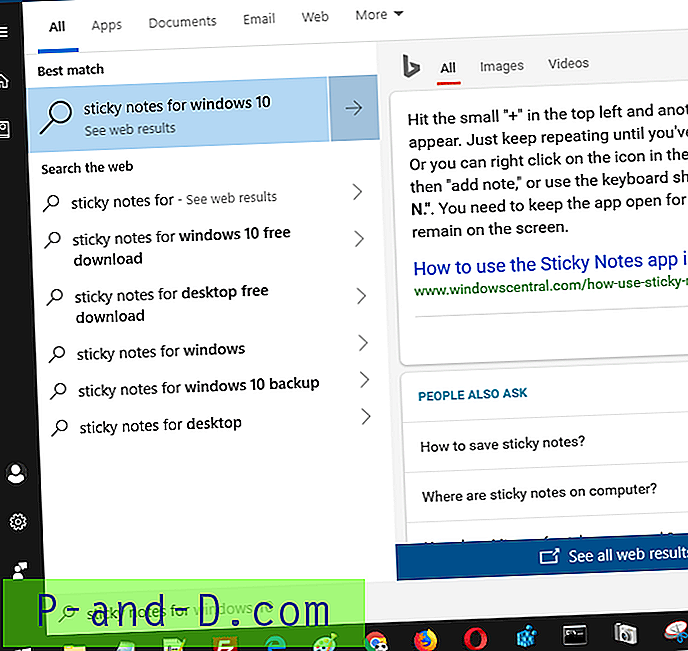
سيتم إعادة توجيه نتائج Cortana إلى متصفحك الافتراضي واستخدام محرك بحث Google بدلاً من Bing.
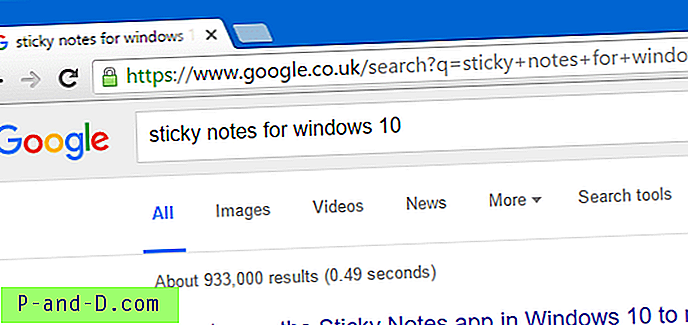
بشكل افتراضي ، يبدو استعلام بحث Cortana كما يلي:
مايكروسوفت الحافة: launchContext1 = Microsoft.Windows.Cortana_cw5n1h2txyewy وURL = الشبكي٪ 3A٪ 2F٪ 2Fwww.bing.com٪ 2Fsearch٪ 3Fq٪ 3Dsticky٪ 2Bnotes٪ 2Bfor٪ 2Bwindows٪ 2B10٪ 26form٪ 3DWNSGPH٪ 26qs٪ 3DHS٪ 26cvid٪ 3D0df6e21cb6184f1d8f16ed0ca2405bba ٪ 26pq٪ 3D Sticky٪ 2Bnotes٪ 2Bfor٪ 2Bwindows٪ 2B10٪ 26cc٪ 3DIN٪ 26setlang٪ 3Den-US٪ 26nclid٪ 3D2725A7589AC9D1A17FFF42A1٪ 26ts٪ 3D15DD788921488٪ 26nclidts٪ 3Dts5 3D٪ 26ms
Cortana2Google.vbs المخصص ↓ Cortana2Google.vbs يستخرج فقط استعلام البحث من عنوان URL ويعيد التوجيه إلى Google والمتصفح الافتراضي.
محتويات النص
'Make Cortana استخدم المتصفح الافتراضي وبحث Google لفتح نتائج البحث' تم الإنشاء بواسطة Ramesh Srinivasan لـ Winhelponline.com 'تم التحديث في 14 يونيو 2019 - تم اختباره على Windows 10 v1903' Cortana2Google.vbs If wscript.arguments.count = 0 ثم Wscript.Quit Set WshShell = WScript.CreateObject ("WScript.Shell") sArgs = wscript.arguments (0) 'تحقق مما إذا كان عنوان URL يأتي من إجراء بحث Cortana إذا lcase (instr (sArgs، "& url =")) 0 ثم sBingURL = Split ( sArgs، "& url =") sGoglURL = انقسام (URLDecode (sBingURL (1))، "&") sGoglURL (0) = استبدال (sGoglURL (0)، "bing.com"، "google.com") إذا كانت lcase ( يسار (sGoglURL (0)، 8) = "https: //") ثم WshShell.run sGoglURL (0) Else 'تحقق مما إذا ضغط المستخدم على زر المساعدة F1 أو اجتاز رابط ويب بخلاف Cortana إذا كان Instr (sArgs ، "اذهب. microsoft.com/fwlink ") 0 أو اليسار (sArgs ، 19) =" microsoft-edge: http "ثم WshShell.Run Replace (wscript.arguments (0)،" microsoft-edge: "،" ") WScript.Quit Else WScript.echo "لا يمكن فتح الرابط. يبدو أن عنوان URL التالي غير صالح:" & _ vbCrLf & vbcrlf & sArgs End If E nd If Function URLDecode (sInput) If IsNull (sInput) ثم URLDecode = "" Exit Function End If URLDecode = sInput URLDecode = استبدال (URLDecode، "٪ 25"، "٪") URLDecode = استبدال (URLDecode، "٪ 20"، "") URLDecode = استبدال (URLDecode، "٪ 22"، "" "") URLDecode = استبدال (URLDecode، "٪ 26"، "&") URLDecode = استبدال (URLDecode، "٪ 27"، "" ") URLDecode = استبدال (URLDecode، "٪ 2F"، "/") URLDecode = استبدال (URLDecode، "٪ 3F"، "؟") URLDecode = استبدال (URLDecode، "٪ 5C"، "\") URLDecode = استبدال (URLDecode، "٪ 3A"، ":") URLDecode = استبدال (URLDecode، "٪ 3D"، "=") URLDecode = استبدال (URLDecode، "٪ 2B"، "+") دالة النهاية محتويات ملف REG
بينما يضيف ملف REG المحتويات إلى مفاتيح تسجيل المستخدم الحالية فقط ، فإنك تحتاج إلى امتيازات المسؤول لنقل ملف البرنامج النصي إلى C: \ Windows . هذا اختياري أيضًا. إذا قررت استضافة البرنامج النصي داخل ملف تعريف المستخدم الخاص بك إذا كنت مستخدمًا قياسيًا ، فقم بتحديث مسار ملف البرنامج النصي في ملف REG ثم قم بتطبيقه.
الإصدار 5.00 من محرر تسجيل Windows ؛ اجعل Cortana استخدم المستعرض الافتراضي وبحث Google لفتح نتائج البحث ؛ تم الإنشاء بواسطة Ramesh Srinivasan لـ Winhelponline.com ؛ تم إنشاؤه في 14 أكتوبر 2016 ؛ تم تعديله في 12 مايو 2019 ؛ يعمل على Windows 10 v1809 ؛ Cortana2Google.reg ؛ http://www.winhelponline.com/blog/cortana-web-results-google-search-default-browser/ [HKEY_CURRENT_USER \ Software \ Clients \ StartmenuInternet \ Cortana2Google] @ = "Cortana2Google" [HKEY_CURRENT_USER \ Software \ Clients \ StartmenuInternet \ Cortana2Google \ Capabilities] "ApplicationDescription" = "برنامج نصي مخصص لإعادة توجيه نتائج بحث Cortana إلى المستعرض الافتراضي." "ApplicationName" = "Cortana2Google" [HKEY_CURRENT_USER \ Software \ Clients \ StartmenuInternet \ Cortana2Google \ Capabilities \ URLAssociations] "microsoft-edge" = "Cortana2Google" [HKEY_CURRENT_USER \ Software \ Classes \ Cortana2Google \ shell \ open \ script "= @] = .exe c: \\ windows \\ cortana2google.vbs٪ 1 "[-HKEY_CURRENT_USER \ Software \ Microsoft \ Windows \ Shell \ Associations \ UrlAssociations \ microsoft-edge \ UserChoice] [HKEY_CURRENT_USER \ Software \ RegisteredApplications]" Cortana2Google "=" Software \\ Clients \\ StartmenuInternet \\ Cortana2Google \\ Capabilities "
لا توصي Microsoft بأي نوع من طرق إعادة توجيه البحث على الويب ، لأن ذلك من شأنه أن يزعج تجربة البحث الشخصية والمتكاملة في Windows 10 ، والتي يقدمها Cortana + Edge + Bing combo. لا يهم!
هذا هو! لقد جعلت Cortana يستخدم متصفح الويب الافتراضي (بدلاً من Edge) والبحث باستخدام Google بدلاً من بحث Bing. أتمنى أن تعجبك تعديلات القرص هذه!








